Om du vill arkivera ett e-postmeddelande kanske det inte finns något bättre sätt än att spara det som en PDF-fil på din maskin. Till skillnad från den typiska arkiveringsfunktionen som finns på de flesta moderna e-postwebbplatser och program, med PDF-dokument kommer e-postmeddelandet att förbli även om du väljer att radera eller stänga ditt konto. Bäst av allt, den här metoden fungerar perfekt oavsett om du befinner dig på en stationär dator, till exempel Windows eller Mac, eller på en mobil enhet, som Android eller iOS. Följ den här guiden för att lära dig hur du enkelt sparar e-postmeddelanden från de mest populära tjänsterna till PDF-fil för senare användning.
Vad är en PDF-fil?
En PDF är ett filformat som skapats av Adobe; det står för Portable Document Format. Den skapades för att låta individer enkelt spara och utbyta dokument utan att oroa sig för kompatibilitet. För närvarande öppnar de flesta operativsystem, till exempel Windows och macOS, PDF-filer, vilket betyder att du inte behöver någon ytterligare programvara. Som sådan är PDF-standarden ett utmärkt sätt att spara dokument som du kan behöva öppna eller dela på vägen.
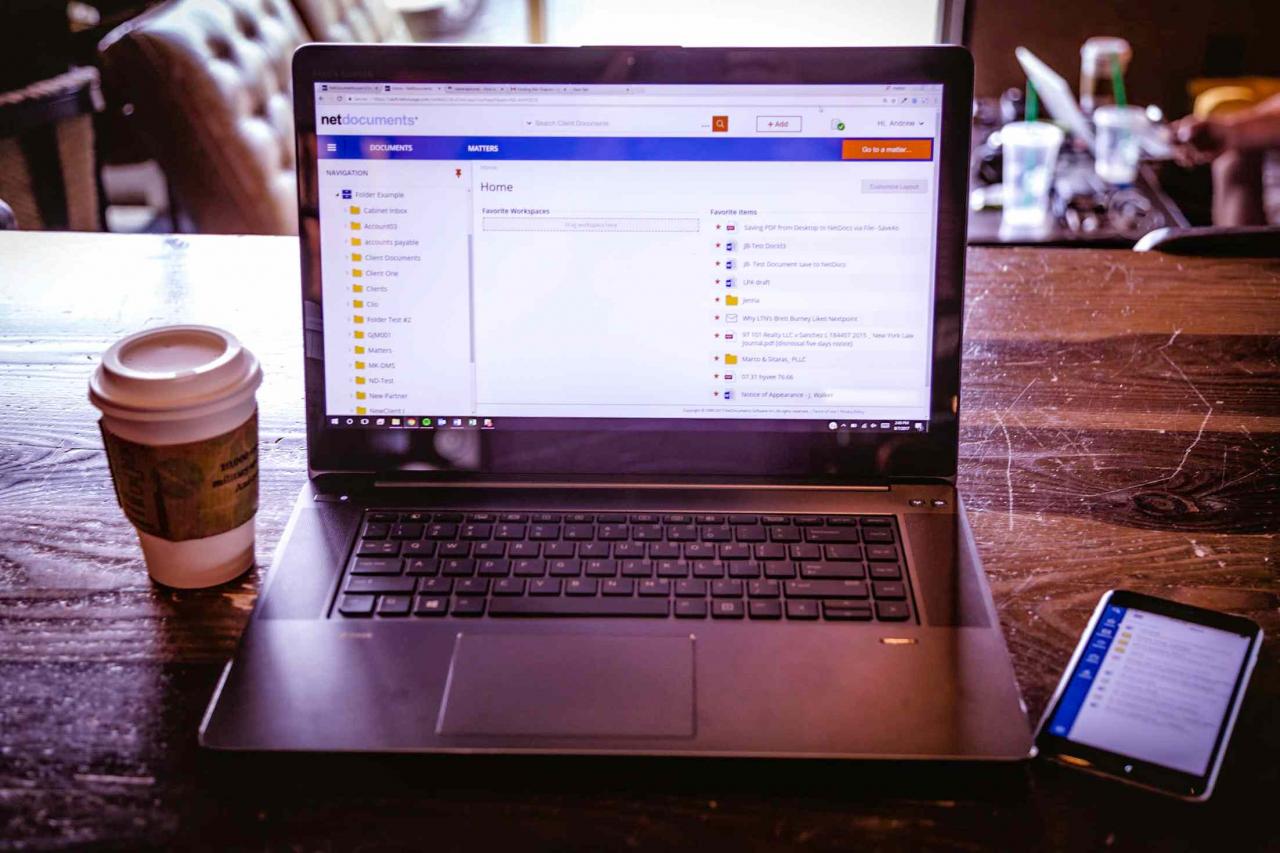
Drew Rae / Pexels
Hur man skriver ut ett e-postmeddelande
Innan vi kan lära oss att spara ett e-postmeddelande i PDF-format måste vi veta hur man skriver ut ett e-postmeddelande i allmänhet. Om du redan är bekant med att skriva ut e-postmeddelanden, är du välkommen att hoppa över det här avsnittet, annars kan du titta nedan för instruktioner på några av de vanligaste e-postwebbplatserna och programmen som finns tillgängliga.
- Skriv ut från Gmail
- Skriv ut från Yahoo Mail
- Skriv ut från Outlook-applikationen
- Skriv ut från Outlook.com Mail
- Skriv ut från AOL / AIM Mail
- Skriv ut från Cloud Mail
Använda funktionen Skriv ut som PDF
De senaste versionerna av Windows 10, macOS, Android och iOS låter dig skapa en PDF med utskriftsfunktionen på din enhet.
I grund och botten kommer du att använda standarden Skriva ut funktion på din enhet, gör några ändringar så att resultatet blir ett praktiskt taget tryckt PDF-dokument - inte ett fysiskt dokument.
Följ stegen nedan för ditt operativsystem för att skriva ut ett PDF-dokument.
Skriv ut till PDF: Windows 10 / Windows 8
Följ dessa instruktioner för att använda Microsofts Print to PDF-funktion på både Windows 10 och Windows 8-maskiner.
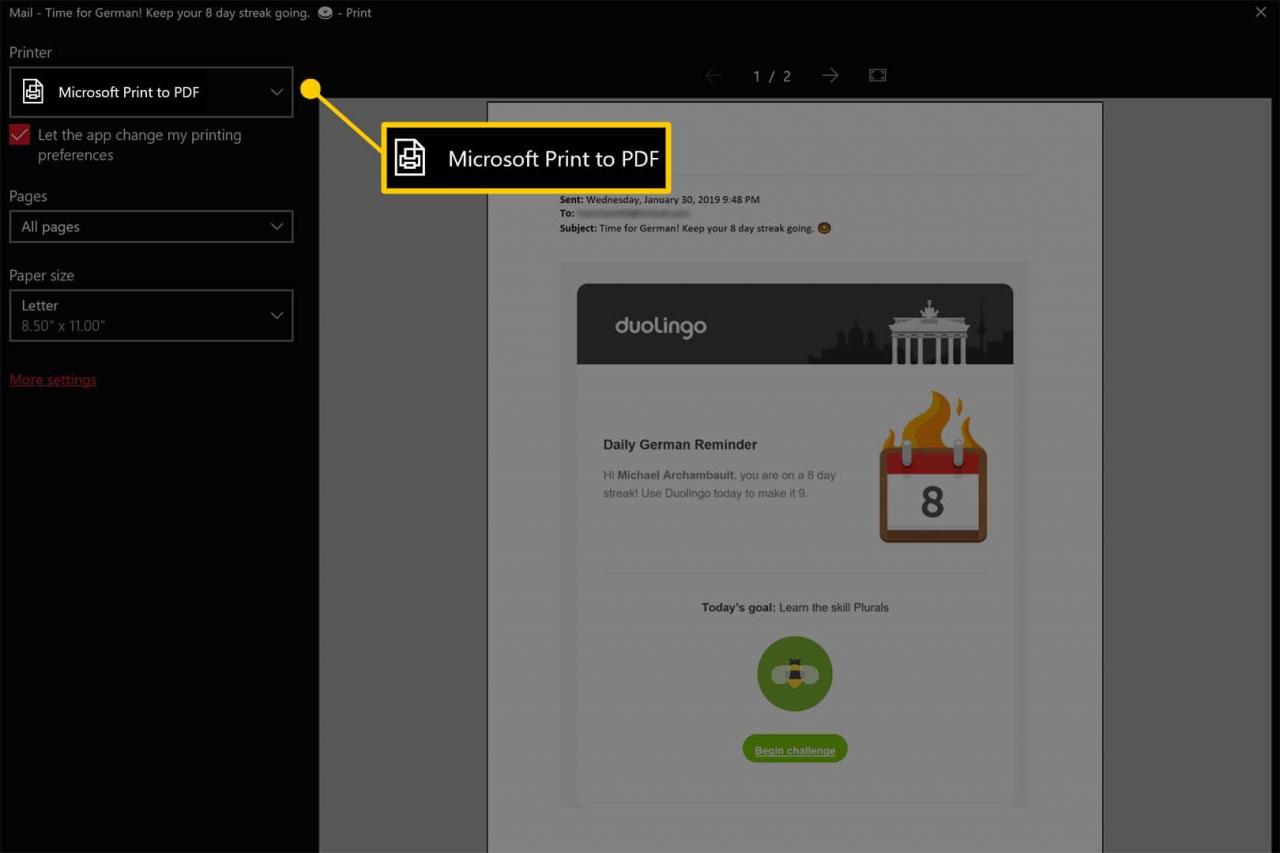
-
Fortsätt att skriva ut ett dokument enligt instruktionerna i Hur man skriver ut ett e-postmeddelande sektion.
-
När du uppmanas att välja din Skrivare, Välj Microsoft Skriv ut till PDF alternativ.
-
När du trycker på Skriva ut -knappen kommer du att bli ombedd att placera ditt PDF-dokument.
-
Din PDF är nu sparad.
Skriv ut till PDF: macOS
Följ dessa instruktioner för att använda Apples Spara som PDF-funktion i de senaste versionerna av macOS.
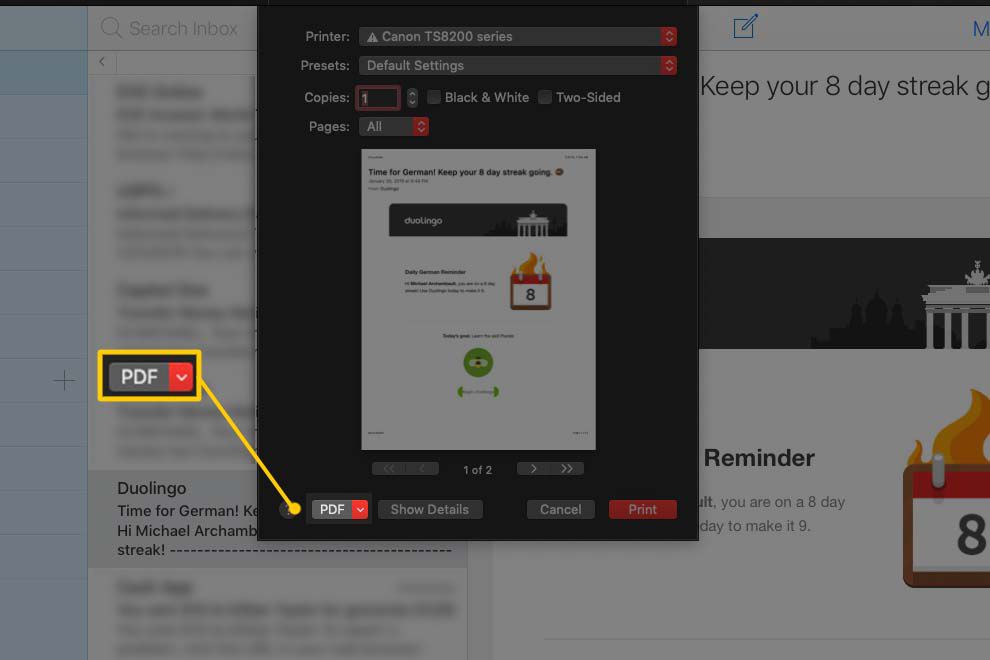
-
Fortsätt att skriva ut ett dokument enligt instruktionerna i Hur man skriver ut ett e-postmeddelande sektion.
-
När Skriva ut fönstret visas, klicka på PDF i det nedre högra hörnet och välj sedan Spara som PDF.
-
Du kommer att bli ombedd att placera ditt PDF-dokument.
-
Din PDF är nu sparad.
Skriv ut till PDF: Android
Följ dessa instruktioner för att använda Googles Spara som PDF-funktion i de senaste versionerna av Android.
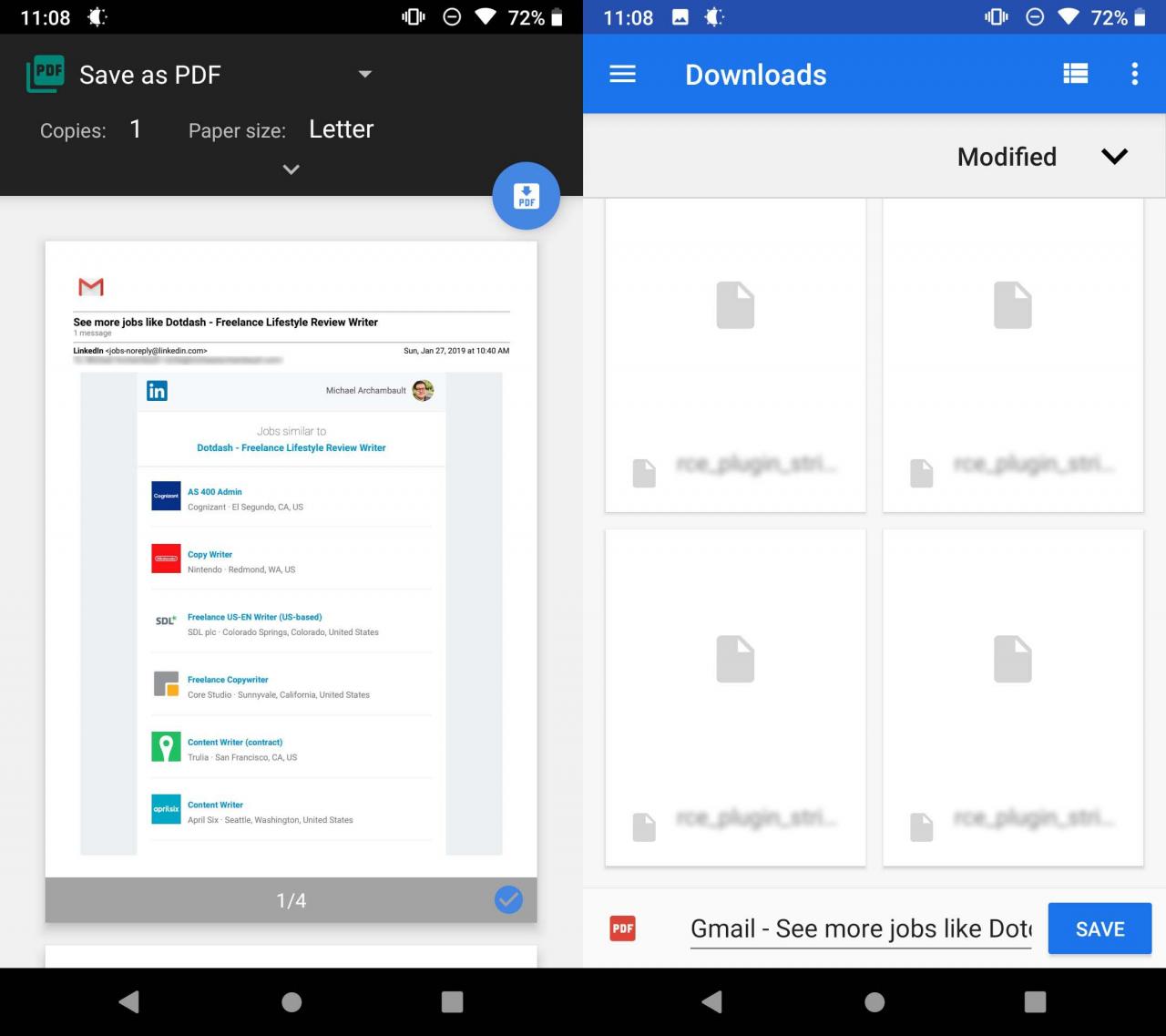
-
Fortsätt att skriva ut ett dokument enligt instruktionerna i Hur man skriver ut ett e-postmeddelande sektion.
-
När du uppmanas att välja din Skrivare, Välj Spara som PDF alternativ.
-
När du trycker på Skriva ut -knappen kommer du att bli ombedd att placera ditt PDF-dokument.
-
Din PDF är nu sparad.
Skriv ut till PDF: iPhone och iPad
Följ dessa instruktioner för att använda Apples Dela-funktion i de senaste versionerna av iOS.
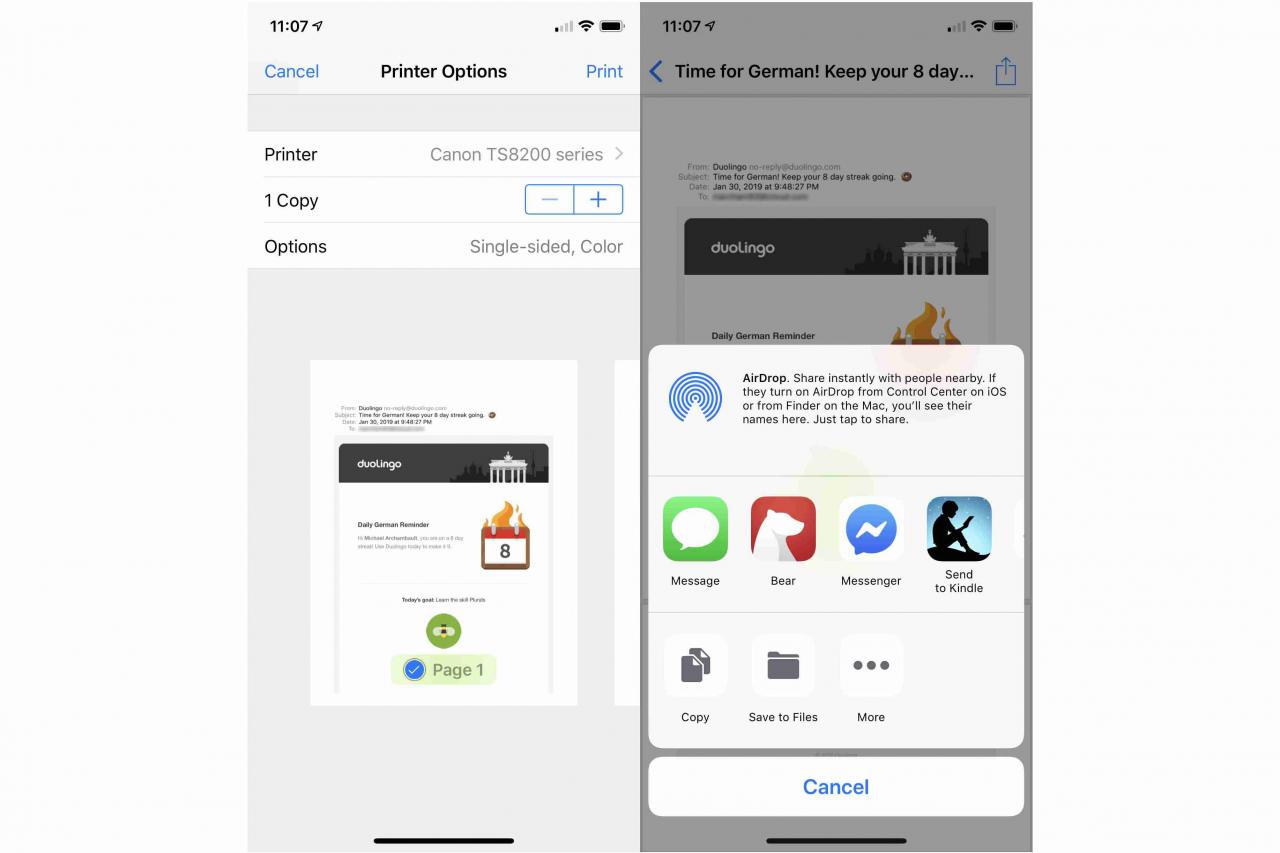
-
Fortsätt att skriva ut ett dokument enligt instruktionerna i Hur man skriver ut ett e-postmeddelande sektion.
-
När Skrivare Tillbehör fönstret visas, använd dina fingrar för att klämma ut på förhandsgranskningen av den första sidan.
-
Tryck Dela Knappen (rutan med en uppåtpil) i det övre högra hörnet och välj sedan det program som du vill spara din PDF.
-
Din PDF är nu sparad.
Hantera och redigera PDF-dokument
När du har skrivit ut din e-post till en PDF-fil kan du välja att lagra den på din enhet för arkivering, men du kan också göra ändringar och redigeringar i ditt dokument. Var noga med att kolla in vår kompletta PDF-guide för att lära dig att redigera, konvertera och säkra dina filer. Naturligtvis kan du också fysiskt skriva ut dina PDF-dokument om du vill använda standardutskriftsfunktionen på din enhet.
